


既有适合小白学习的零基础资料,也有适合3年以上经验的小伙伴深入学习提升的进阶课程,涵盖了95%以上大数据知识点,真正体系化!
由于文件比较多,这里只是将部分目录截图出来,全套包含大厂面经、学习笔记、源码讲义、实战项目、大纲路线、讲解视频,并且后续会持续更新
volumes:
- "/home/docker/volumes/prq_data/_data/elasticsearch_data/plugins:/usr/share/elasticsearch/plugins"
- "/home/docker/volumes/prq_data/_data/elasticsearch_data/data:/usr/share/elasticsearch/data"
- "/home/docker/volumes/prq_data/_data/elasticsearch_data/logs:/usr/share/elasticsearch/logs"
- "/etc/localtime:/etc/localtime"
- "/etc/timezone:/etc/timezone"
ports:
- 9200:9200
- 9300:9300
kibana:
image: “kibana:7.9.0”
container_name: “kibana”
restart: always
depends_on:
- elasticsearch
environment:
ELASTICSEARCH_HOSTS: http://10.194.17.106:9200
I18N_LOCALE: zh-CN
ports:
- 5601:5601
libreoffice:
image: “libreoffice/online:latest”
container_name: “libreoffice”
ports:
- “9980:9980”
restart: always
privileged: true
volumes:
- “/etc/localtime:/etc/localtime”
- “/etc/timezone:/etc/timezone”
- “/home/docker/volumes/prq_data/_data/libreoffice_data/loolwsd.xml:/etc/loolwsd/loolwsd.xml”
environment:
- domian=domain.com
- username=admin
- password=123456
cap_add:
- MKNOD
##### install.sh脚本
#!/bin/bash
echo “current shell execute direcoty:pwd”
updatedb
path=dirname $variable_path
echo “swich direcoty to prq shell directory:${path}”
cd ${path}
pwd
image_home=“./images”
image_kibana=“kibana-7.9.0.tar.gz”
image_libreoffice=“libreoffice-online.tar.gz”
image_es=“elasticsearch-7.9.0.tar.gz”
prq文件映射路径 prq_data_path
prq_data_path=“/home/docker/volumes/prq_data/_data”
echo “Loading docker images …”
docker load -i
i
m
a
g
e
h
o
m
e
/
{image_home}/
imagehome/{image_es}
docker load -i
i
m
a
g
e
h
o
m
e
/
{image_home}/
imagehome/{image_libreoffice}
docker load -i
i
m
a
g
e
h
o
m
e
/
{image_home}/
imagehome/{image_kibana}
echo “Creating volumes …”
docker volume create prq_data
echo “preparing for envrionment …”
mkdir -vp ${prq_data_path}/elasticsearch_data/plugins/ik ${prq_data_path}/elasticsearch_data/data ${prq_data_path}/elasticsearch_data/logs ${prq_data_path}/elasticsearch_data/config
cp ${image_home}/elasticsearch-analysis-ik-7.9.0.zip ${prq_data_path}/elasticsearch_data/plugins/ik
cd ${prq_data_path}/elasticsearch_data/plugins/ik
unzip elasticsearch-analysis-ik-7.9.0.zip
cd ${path}
mkdir -vp ${prq_data_path}/libreoffice_data/
chmod -R 777 ${prq_data_path}/libreoffice_data
echo “>>> copy config file to destination location start <<<”
cp conf/loolwsd.xml ${prq_data_path}/libreoffice_data/
echo “>>> config file copy finished <<<”
echo “grant permisssion …”
chmod 777 -R ${prq_data_path}
sysctl vm.overcommit_memory=1
echo "===Starting containers… "
echo “=creating other containers …=======”
docker-compose -f compose-prq-es.yml up -d
可以看到,我们需要用到的目录为:
`config`:配置文件
`data`:数据存储的目录
`plugins`:插件的目录,目前我们放入IK的分词插件,需要将elasticsearch-analysis-ik-7.9.0.zip在`plugins/ik目录下解压`
测试 显示如下页面则成功了,安装的ip:port
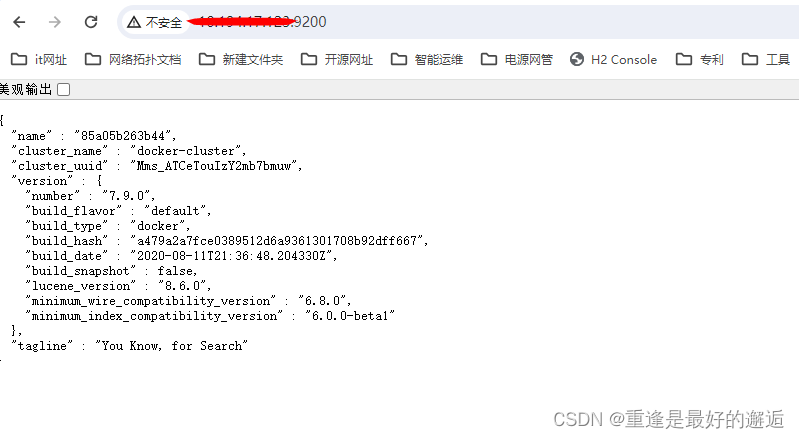
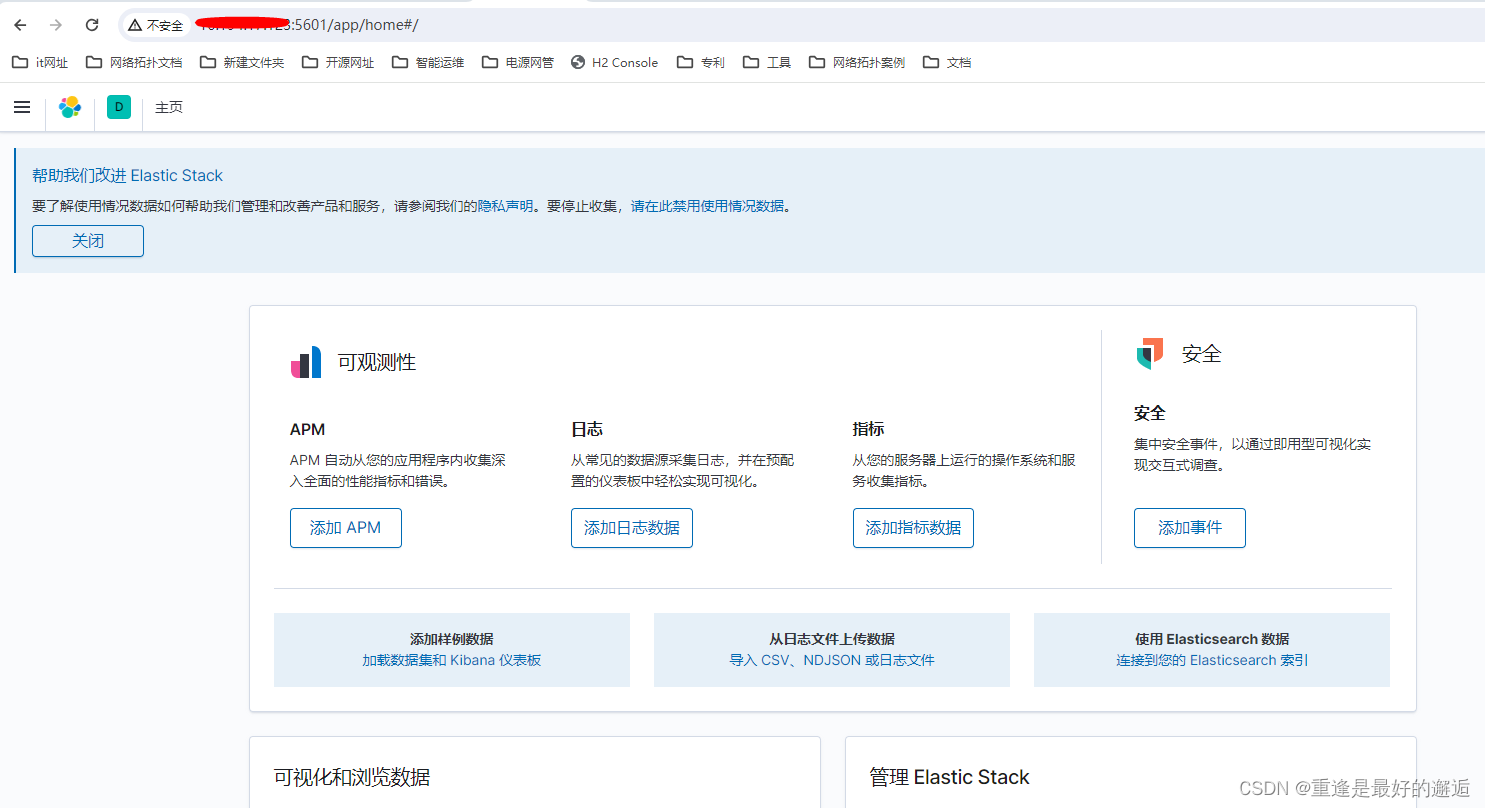
ik安装成功
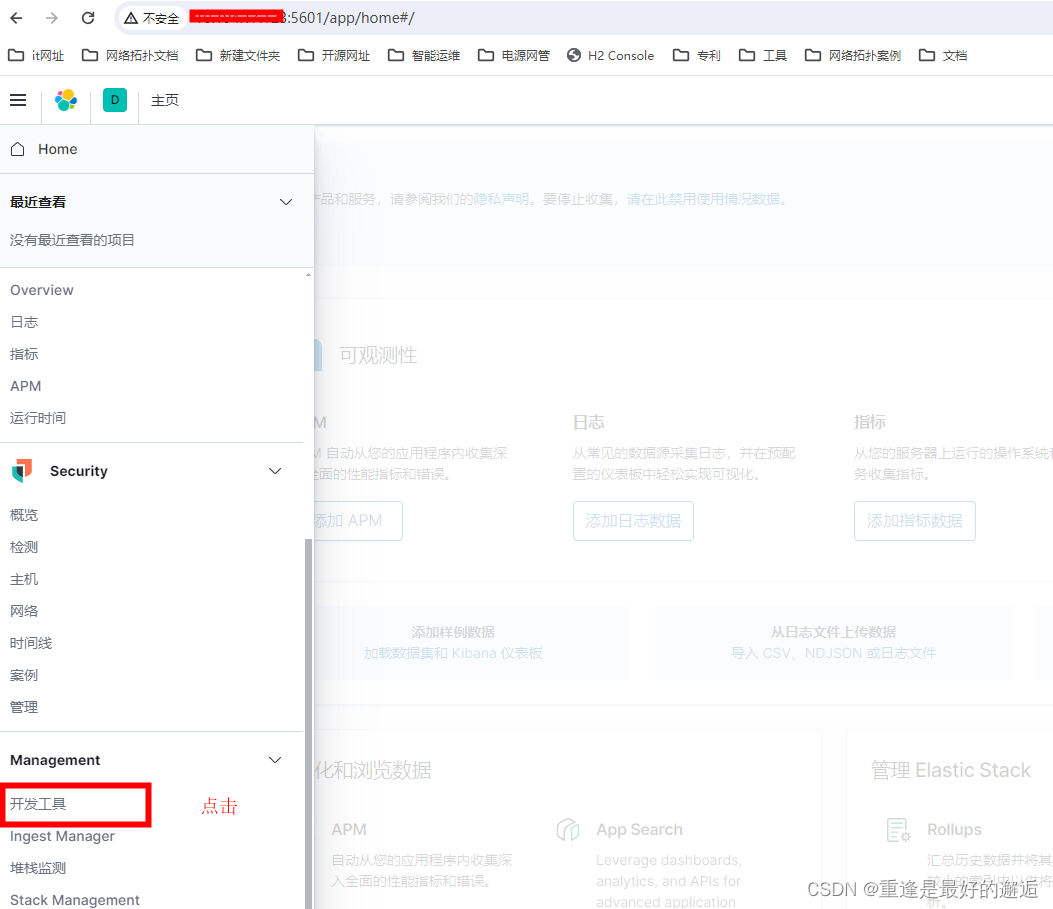
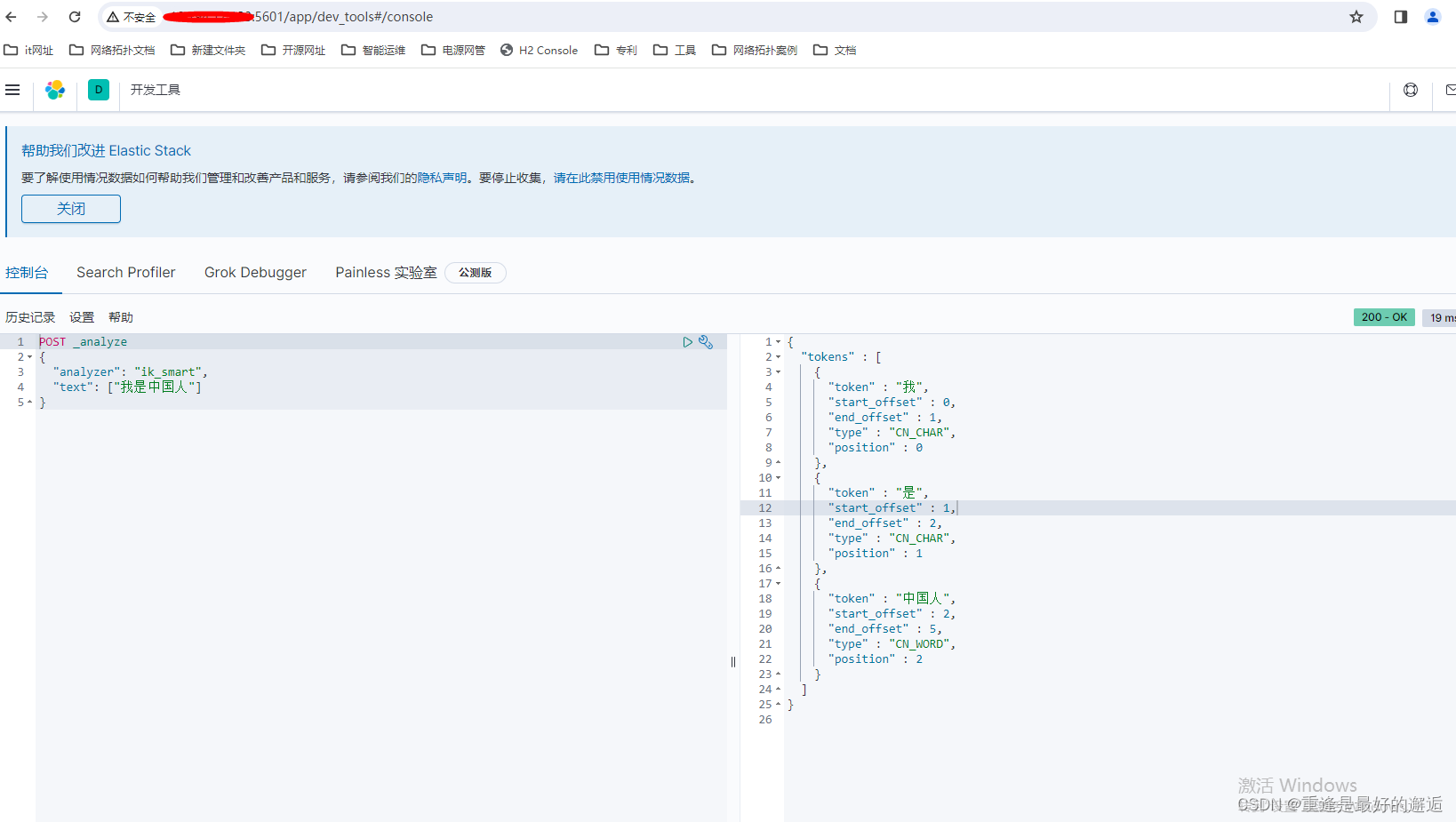
或者用postman测试ik是否安装成功
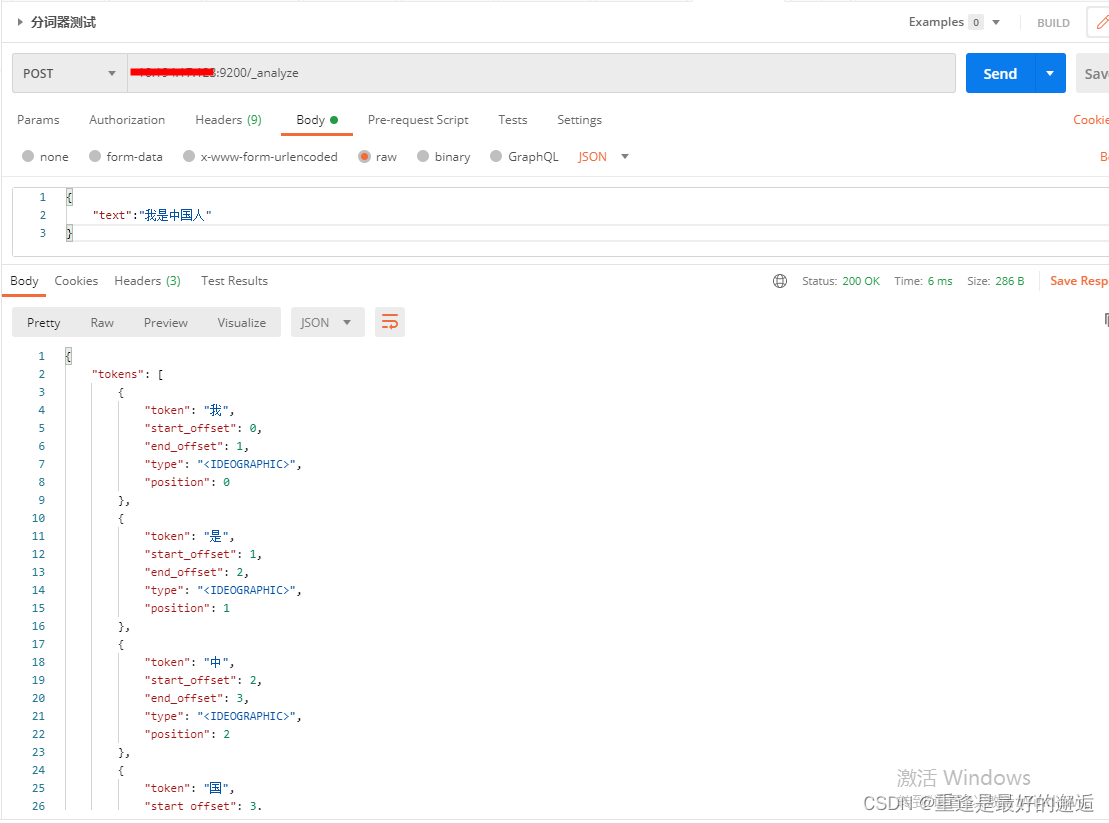
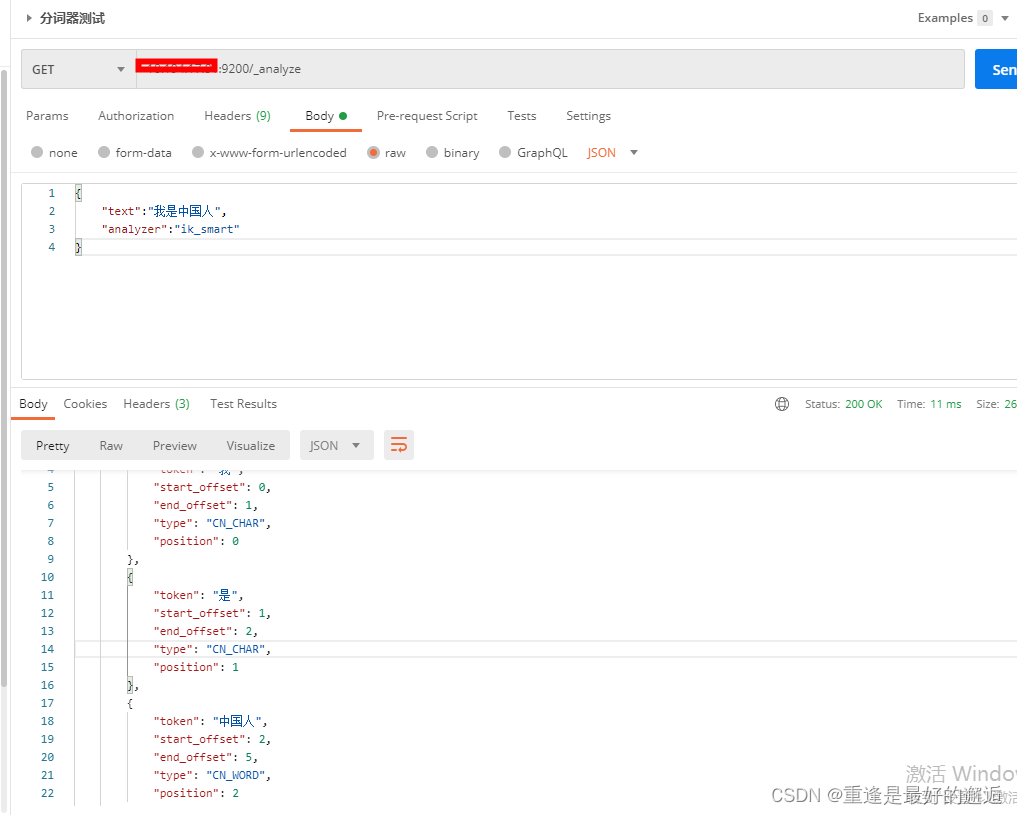
两个postman不同点是多了分词器analyzer,不加分词器,默认是standand,即一个字一个字解析。
ik分词器模式介绍
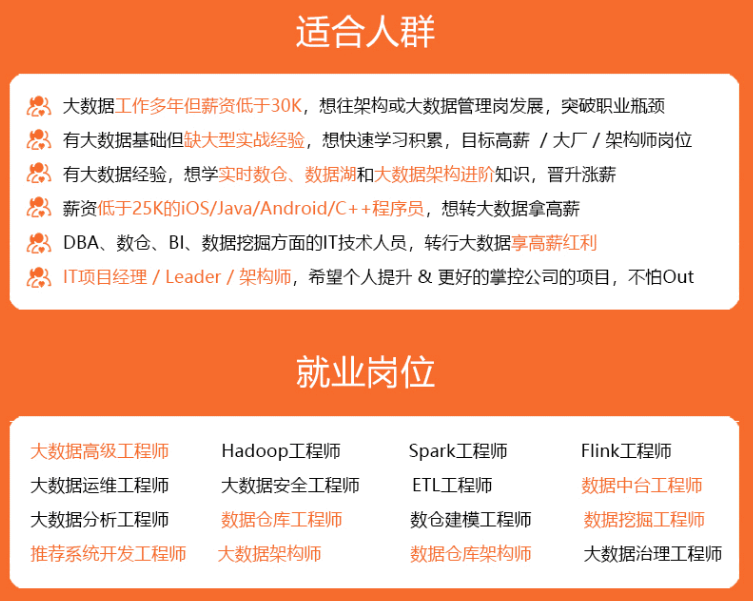
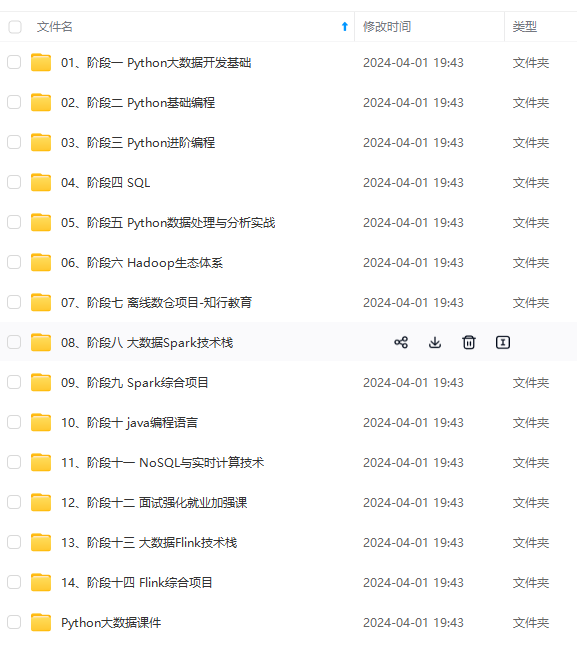
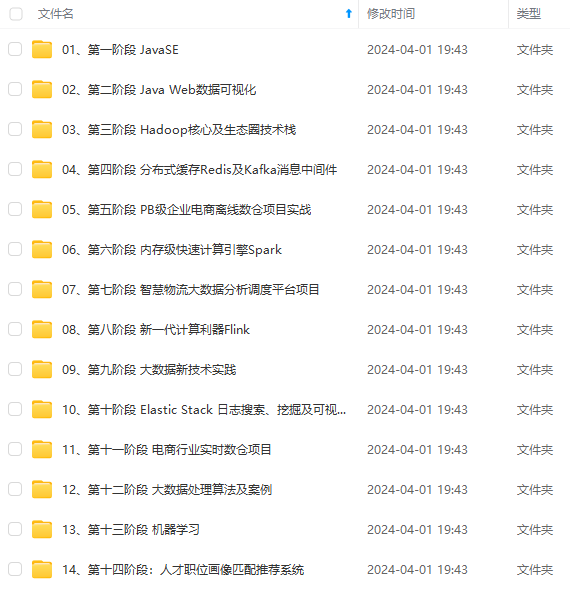
**既有适合小白学习的零基础资料,也有适合3年以上经验的小伙伴深入学习提升的进阶课程,涵盖了95%以上大数据知识点,真正体系化!**
**由于文件比较多,这里只是将部分目录截图出来,全套包含大厂面经、学习笔记、源码讲义、实战项目、大纲路线、讲解视频,并且后续会持续更新**
**[需要这份系统化资料的朋友,可以戳这里获取](https://bbs.csdn.net/topics/618545628)**
以上经验的小伙伴深入学习提升的进阶课程,涵盖了95%以上大数据知识点,真正体系化!**
**由于文件比较多,这里只是将部分目录截图出来,全套包含大厂面经、学习笔记、源码讲义、实战项目、大纲路线、讲解视频,并且后续会持续更新**
**[需要这份系统化资料的朋友,可以戳这里获取](https://bbs.csdn.net/topics/618545628)**






















 被折叠的 条评论
为什么被折叠?
被折叠的 条评论
为什么被折叠?








